在撰写文档时,难免会出现错别字或语法错误。WPS 2019 为用户提供了强大的校对功能,可以帮助他们轻松检测和更正文档中的任何错误。php小编苹果今天就来为大家介绍 WPS 2019 的校对功能,详细讲解如何使用它来确保文档的准确性和专业性。本文将分步介绍校对功能的使用方法,并提供一些实用技巧,帮助您提升文档的写作水平。
1、第一步,打开电脑,使用wps文字打开要校队的文档,进入文档主页后,点击上方菜单栏中的审阅选项。
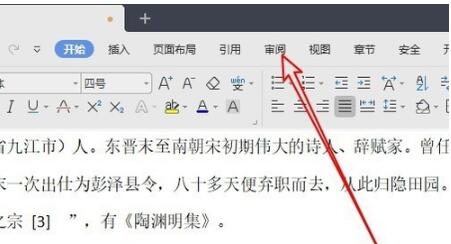
2.第二步,在二级菜单中选择文档校对按钮。
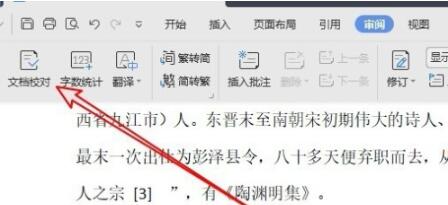
3、第三步,在弹出的wps文档校对页面中,点击右下方的开始校对按钮。
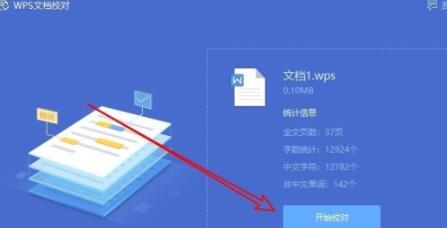
4、第四步,等待校对结束后,点击下方的马上修正文档按钮。
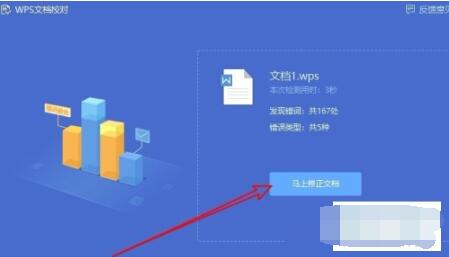
5、第五步,回到文档页面,错误的词语将高亮显示出来。
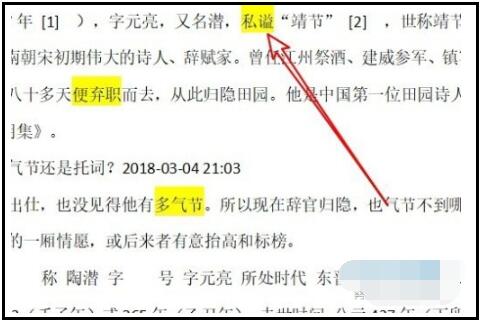
6、第六步,在右侧的页面中会显示错误的原因与内容,还会有建议修改的词语。
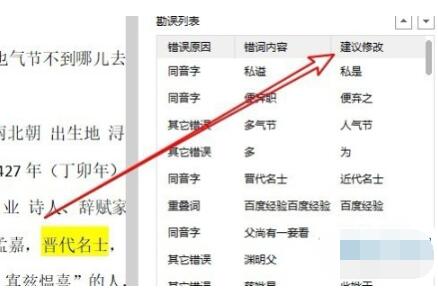
以上是WPS2019校对功能使用说明的详细内容。更多信息请关注PHP中文网其他相关文章!




